Comment installer Norskale ?
Sommaire
I. Présentation
Bonjour à tous, aujourd'hui je vais vous présenter un produit que j'ai pu mettre en place chez 2 clients : Norskale, fondé par Pierre Marmignon, très connu de la communauté Citrix en tant que l’un des CTP (Citrix Technology Professional) les plus récompensés.
Allez faire un petit tour sur son site : norskale.com. Même si Norskale est une entreprise Française son site est en Anglais. Bien plus vendeur à l'étranger 😉
Début septembre, Citrix a racheté Norskale
Mais que fait Norskale ?
Tout d'abord Norskale dispose de 2 produits : Transformer et Vuem. Le produit Transformer permet de verrouiller votre poste de travail et de n'avoir qu'un kiosque à l'écran (accès à une page web par exemple). Très pratique pour renouveler vos clients lourds comme des clients légers.
Quand à Vuem il va vous permettre d'optimiser votre poste de travail en s’appuyant sur la configuration de ce dernier :
- CPU et I/O Disque : Permet de protéger l’utilisateur contre les pics de consommation de CPU en analysant dynamiquement tous les process utilisés par les utilisateurs. Ce mécanisme se base sur le principe natif de Windows de priorité des process en l’adaptant dynamiquement au comportement des utilisateurs. Permet également de définir le seuil maximum de consommation de certaines applications qui sont connues pour être particulièrement consommatrices de CPU
- RAM : L’agent Optimise la RAM en demandant aux applications de recalculer fréquemment la quantité de RAM réellement nécessaire au bon fonctionnement des applications et en évitant qu’elles ne réservent de la RAM sans en avoir réellement besoin
Mais pas que, toujours depuis la même console vous allez pouvoir :
- ajouter des raccourcis sur le bureau ou dans le menu démarrer,
- modifier la base de registre,
- autoriser ou interdire l'accès à certains paramètres ou affichages (caché le lecteur C:),
- monter des imprimantes réseaux (importation possible),
- configurer des profils,
- etc,...
II. Prérequis
- Disposer des sources d'installation Norskale, vous pouvez les télécharger depuis le site Norskale :
- NET Framework 4 au minimum,
- SQL Server Compact Edition 3.5 SP3 utiliser pour le cache Vuem, (sera installé lors de l'installation par le setup.exe)
- Microsoft Sync Framework 2.1, (sera installé lors de l'installation par le setup.exe)
- Serveur SQL 2008 R2 au minimum : afin que Norskale puisse créer sa base et avoir l'accès à cette dernière en lecture/écriture,
- Pouvoir accéder en lecture seulement à l'Active Directory,
III. Installation du service d'infrastructure Norskale
Première étape : Installation de l'EXE : "Norskale Infrastructure Services Setup" :
Je ne vais pas détailler l'installation de cet exécutable, aucun élément de configuration n'est nécessaire.
Après l'installation on peut constater 2 nouveaux programmes :
L'utilitaire "Database Management" va nous permettre de créer la BDD Norskale. Quant à "Broker Service Configuration", il permet de configurer votre Brocker afin de pouvoir l'utiliser à travers la console que nous allons prochainement installer.
IV. Configuration du Broker
A. Création de la base de données Norskale
Première étape : Exécuter "Database Management" et cliquer sur "Create Database" :
Serveur and Instance Name : renseigner le nom du serveur SQL ainsi que son instance,
Database Name : indiquer le nom que vous voulez donner à la BDD Norskale,
Deuxième étape "Information d'identification du serveur SQL" : libre a vous de choisir si vous souhaitez utiliser un compte SQL ou le compte avec lequel vous vous êtes connectés pour créer la base. Attention, il faut que votre compte ait les droits nécessaires.
Troisième étape "Administration Vuem" : choisir le groupe utilisateurs pouvant administrer Vuem depuis la console.
Sécurité de la base de données" : Broker Database Connection uses Windows Security" pour que le service Vuem soit exécuté depuis un utilisateur spécifique.
Set specific password for Vuem SQL User : pour spécifier un mot de passe plus complexe pour le compte VUEM User.
Quatrième étape "récapitulatif de la configuration" : cliquer sur "Create Database" pour valider.
B. Configuration du Brocker
Onglet Database : Renseigner le nom du server SQL ainsi que son Instance. Faire la même chose si vous avez un serveur de secours. Puis renseigner le nom de la base précédemment créée.
Onglet Network : Laisser par défaut.
Onglet Advanced : Enable Windows Account Impersonation : pour se connecter à la BDD, Norskale utilise son propre utilisateur "VuemUser", il est possible de spécifier un autre compte (windows) et un mot de passe,
VUEM SQL Account Password : si ce dernier a été définit lors de création de la BDD il faut alors le renseigner ici,
Broker Cache Refresh Delay : définit le temps de synchro entre le brocker et sa BDD,
Broker SQL State Monitor Delay : définit le temps en seconde des interrogations entre le brocker et le serveur SQL,
Enable Debug Mode : active le mode verbeux (très utile en cas de problème) ,
Use Cache Even if Online : utilise les informations en cache même si le Brocker est disponible,
V. Installation et connexion à la console
Exécuter l'exe "Norskale Administration Console Setup.exe". Je ne détaille pas l'installation de la console, cette dernière ne requiert aucune configuration.
Après l'installation un nouveau programme est disponible :
Après avoir ouvert la console, cliquer sur "Connect" puis renseigner le serveur où est installé le Brocker ainsi que son port si vous avez modifié celui par défaut :
VI. Conclusion
Fin de la première partie de ce tutoriel. La prochaine fois je vous présenterai la console Norskale en faisant quelques paramétrages et nous verrons également l'installation de l'agent sur une machine cliente afin de voir les effets de la configuration faite au préalable et, plus tard dans un troisième tutoriel, nous parlerons des optimisations 😀

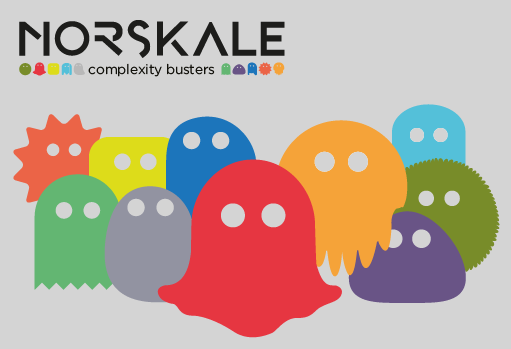
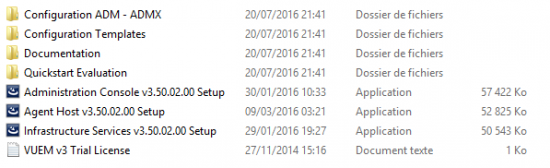


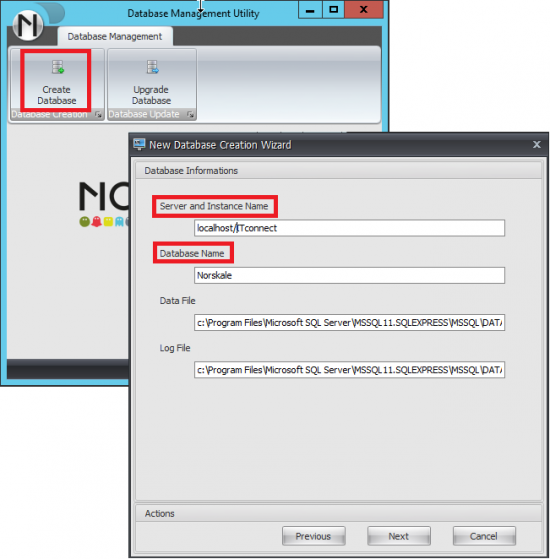
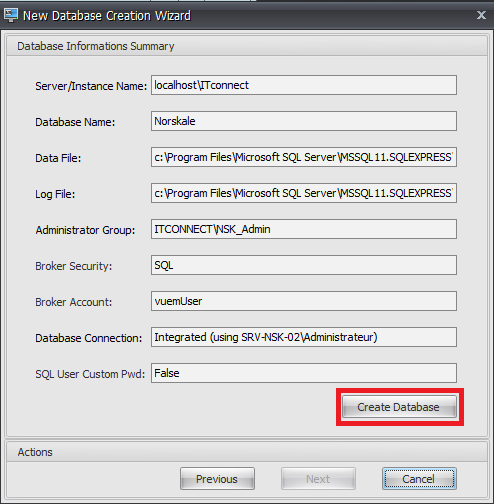
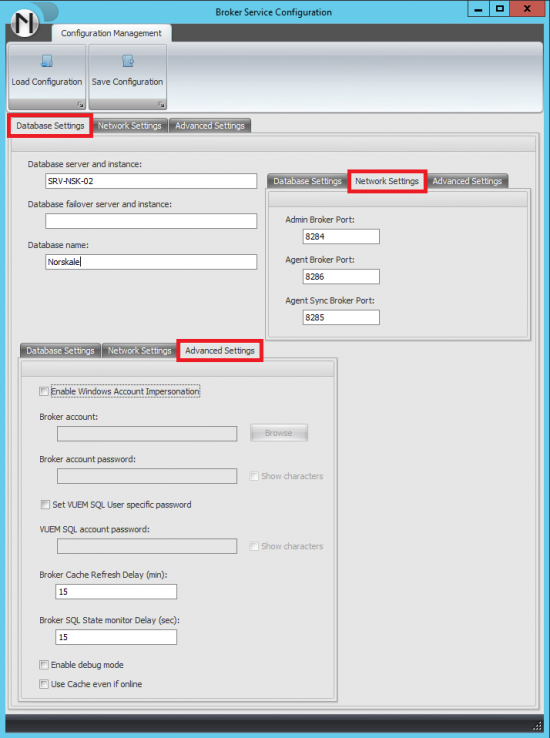
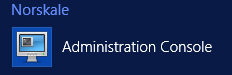
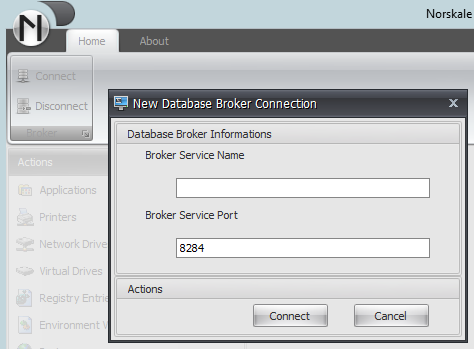




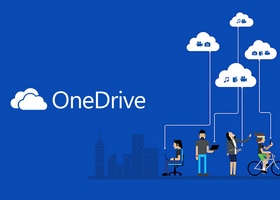
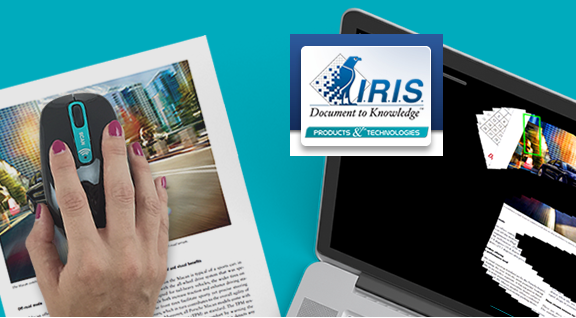
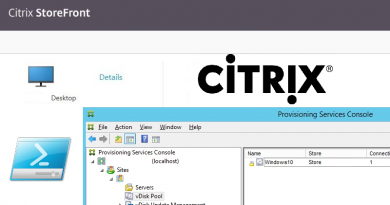
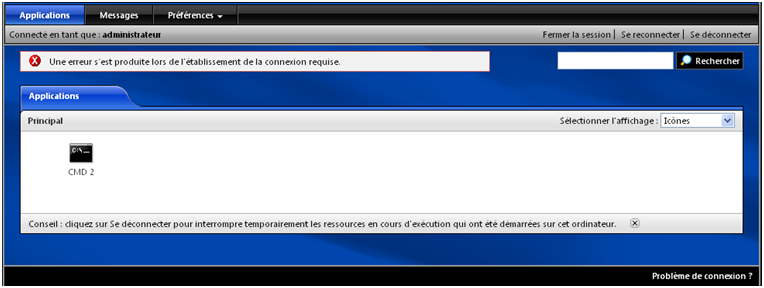
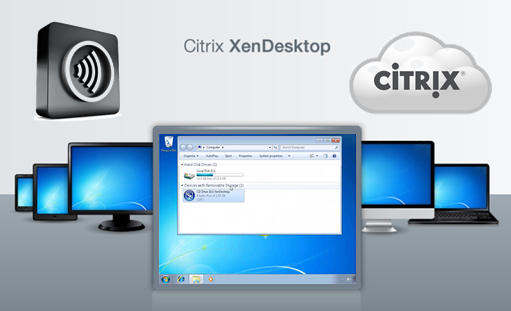
Bonjour,
Sur la version d’éval il est indiqué « pour 10 utilisateurs », c’est à dire qu’il ne faut pas qu’il y ait plus de 10 utilisateurs connectés sur un RDS ?
Si c’est le cas c’est un peu limite pour faire des tests…
Bonjour FRanck,
Désolé j’étais persuadé de t’avoir répondu…
Effectivement si tu as 10 utilisateurs simultanées le 11ème n’aura pas Norskale de lancé à l’ouverture de sa session. Après pour tes tests tout dépend du dimensionnement de ton serveur 😉
Bonne soirée.